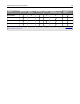Users Guide
Udskrive fortrolige og andre tilbageholdte job
Bemærk! Fortrolige job og job med kontrol af udskrivning slettes automatisk fra printerens hukommelse, når de er
udskrevet. Job med gentagelse af udskrivning og job med reservation af udskrivning vil efter udskrivning stadig
befinde sig i printerhukommelsen, indtil du sletter dem.
Til Windows-brugere
1
Klik på Filer >Udskriv i et åbent dokument.
2 Klik på Egenskaber, Indstillinger, Indstillinger eller Opsætning.
3 Klik på Udskrivning og tilbageholdelse.
4 Vælg udskriftsjobtypen (Fortrolig, Gentagelse, Reservation eller Kontrol), og tildel derefter et brugernavn. Hvis du
vil udskrive et fortroligt udskriftsjob, skal du også indtaste en firecifret PIN-kode.
5 Klik på OK eller Udskriv.
6 Frigiv udskriftsjobbet på printerens startside.
• For fortrolige udskriftsopgaver skal du navigere til:
Tilbageholdte job > vælg dit brugernavn >Fortrolige job > angiv pinkoden >Udskriv
• For andre udskriftsjob skal du navigere til:
Tilbageholdte job > vælg dit brugernavn > vælg udskriftsjobbet > angiv antal kopier >Udskriv
Til Macintosh-brugere
1
Vælg Filer >Udskriv, mens du har et dokument åbnet.
Klik om nødvendigt på visningstrekanten for at se flere indstillinger.
2 Fra udskriftsindstillingerne eller pop-op-menuen Kopier & sider, skal du vælge Jobrute.
3 Vælg udskriftsjobtypen (Fortrolig, Gentagelse, Reservation eller Kontrol), og tildel derefter et brugernavn. Hvis du
vil udskrive et fortroligt udskriftsjob, skal du også indtaste en firecifret PIN-kode.
4 Klik på OK eller Udskriv.
5 Frigiv udskriftsjobbet på printerens startside.
• For fortrolige udskriftsopgaver skal du navigere til:
Tilbageholdte job > vælg dit brugernavn >Fortrolige job > angiv pinkoden >Udskriv
• For andre udskriftsjob skal du navigere til:
Tilbageholdte job > vælg dit brugernavn > vælg udskriftsjobbet > angiv antal kopier >Udskriv
Ændring af fortrolige udskriftsindstillinger
Bemærk! Denne funktion er kun tilgængelig på netværksprintere eller printere, som er tilsluttet en printerserver.
1 Åbn en webbrowser, og angiv derefter printerens IP-adresse i adressefeltet.
Bemærkninger:
• Se printerens IP-adresse i TCP/IP-afsnittet i menuen Netværk/Porte. IP-adressen vises som fire sæt tal,
adskilt af punktummer, f.eks. 123.123.123.123.
• Hvis du bruger en proxyserver, skal du deaktivere den midlertidigt for at indlæse websiden korrekt.
2 Klik på fanen Indstillinger >Sikkerhed >Indstilling af fortrolig udskrift.
Udskriver 90